Appearance
Docker 一键部署Jpwise 项目
1 安装 1panel
在线安装 [https://1panel.cn/docs/installation/online_installation/]
在线安装后会自动安装 docker 和 docker compose
2 上传部署文件
- 服务器中新建/jpwise/docker 目录
- 上传 jpiwse-java-boot/docker/deploy.sh 的文件到服务器的/jpwise/docker 目录
- 上传 jpiwse-java-boot/docker/docker-compose.yml 的文件到服务器的/jpwise/docker 目录
- 上传 jpiwse-java-boot/docker/env.example 的文件到服务器的/jpwise/docker 目录
- (说明deploy.sh 部署脚本;docker 编排配置文件 docker-compose.yml;环境变量配置文件 env.example)
3 导入基础镜像
- 上传\10.10.1.30\ftp\JAVA\docker\一键部署 到服务器
- 导入镜像到 1panel,包含 elasticsearch,minio,nginx,redis
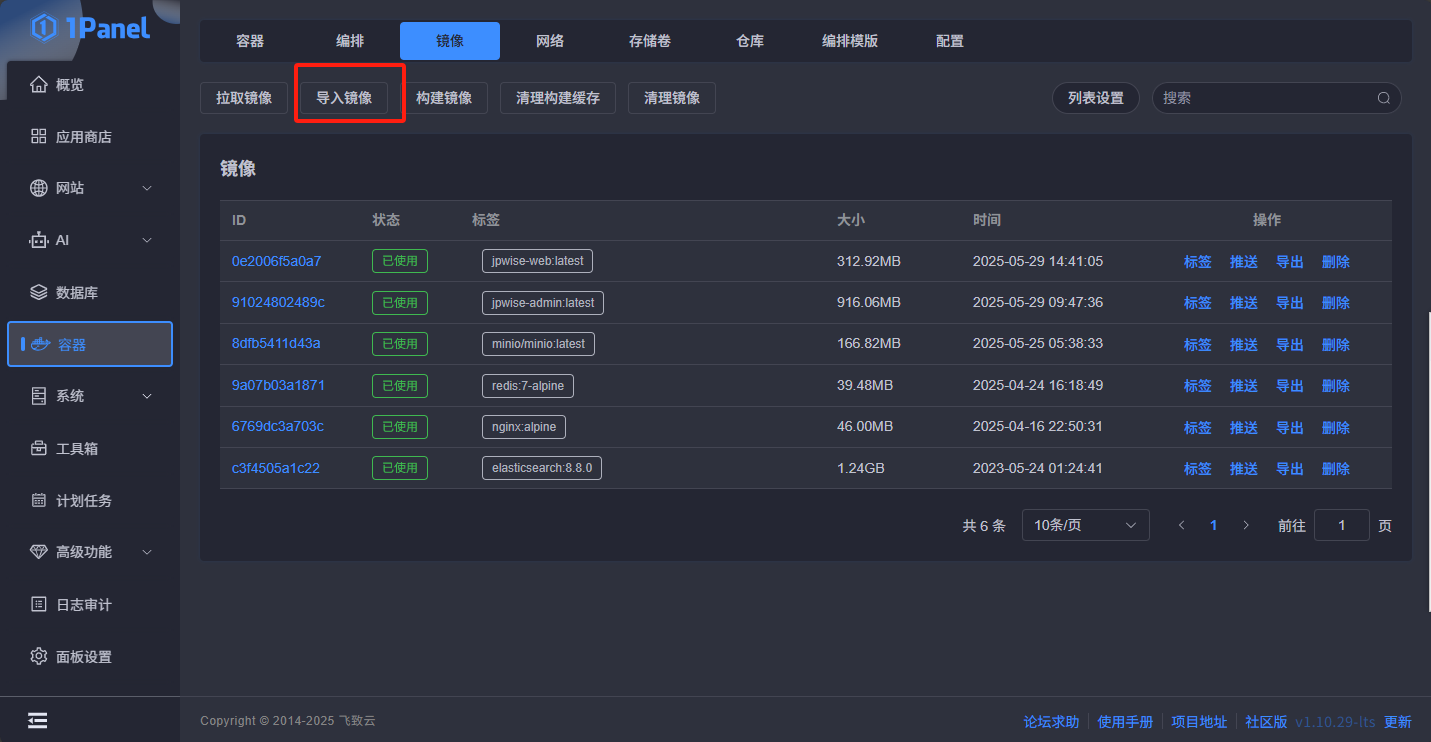
4 导入项目镜像
主项目前端
切换到前端根目录
- 前端打包 npm run build
- 前端构建 docker build -f Dockerfile-web -t jpwise-web:latest .
- 前端导出 docker save -o jpwise-admin.tar jpwise-admin:latest
主项目后端
切换到后端 docker 目录
- 后端打包 package
- 复制/jpwise-admin/target/jpwise-admin.jar 到/jpwise-java-boot/docker 目录
- 后端构建 docker build -f Dockerfile-admin -t jpwise-admin:latest .
- 后端导出 docker save -o jpwise-admin.tar jpwise-admin:latest
- 上传 jpwise-web.tar,jpwise-admin.tar 到服务器,
- 1panel 的容器-镜像中导入镜像 jpwise-web.tar,jpwise-admin.tar
5 启动所有服务
- 切换到服务器目录 cd /jpwise/docker
- 脚本示例
bash
./deploy.sh start #启动服务(不指定服务名则启动所有服务)
./deploy.sh stop #停止服务(不指定服务名则停止所有服务)
./deploy.sh restart #重启服务(不指定服务名则重启所有服务)
./deploy.sh update [服务名] #普通更新(重启服务使用最新镜像)
./deploy.sh update rolling [服务名] [镜像标签] #滚动更新(零停机更新,需先手动上传镜像)